Εύκολος και γρήγορος οδηγός root για Android

Αφού κάνετε root το τηλέφωνό σας Android, έχετε πλήρη πρόσβαση στο σύστημα και μπορείτε να εκτελέσετε πολλούς τύπους εφαρμογών που απαιτούν πρόσβαση root.
Ολόκληρο το τοπίο των εφαρμογών κοινωνικής δικτύωσης αλλάζει επιθετικά. Νέες πλατφόρμες εμφανίζονται κάθε τόσο, και αλλάζει τον τρόπο με τον οποίο οι άνθρωποι αντιλαμβάνονται ή επιλέγουν μια προτίμηση έναντι μιας. Απλώς δείτε τη φθίνουσα χρήση του Facebook έναντι του Instagram τα τελευταία χρόνια. Χρειάστηκε η Facebook Inc. για να αγοράσει την πλατφόρμα και το rebrand είναι το Instagram από το Facebook για να επιστρέψει στο παιχνίδι.
Αλλά τώρα, τα κριτήρια προτίμησης έχουν αυξηθεί. Καθώς οι άνθρωποι, ειδικά στη Δύση, ανησυχούν και δραστηριοποιούνται περισσότερο σχετικά με τη φροντίδα για την ψυχική υγεία και την ευημερία τους, τείνουν πολύ περισσότερο προς την ψηφιακή ευεξία ή την ψηφιακή αποτοξίνωση .
Και για αυτό, προσπαθούν να μειώσουν τη χρήση των εθιστικών εφαρμογών κοινωνικής δικτύωσης στη ρουτίνα τους και να αξιοποιήσουν αυτόν τον χρόνο σε κάτι πιο παραγωγικό ή κάτι που έχει πιο αποτελεσματικό αποτέλεσμα.
Δεδομένου ότι είναι αρκετά δύσκολο να αποφύγουμε εντελώς τη χρήση των εφαρμογών κοινωνικών μέσων, μπορούμε πράγματι να το ελέγξουμε ή να αναγκάσουμε τον εαυτό μας να το ελέγξει μέσω των ανιχνευτών δραστηριότητας. Δείτε πώς μπορείτε να προσθέσετε υπενθυμίσεις στις εφαρμογές σας μέσων κοινωνικής δικτύωσης και να παρακολουθείτε/ελέγχετε/μειώνετε αποτελεσματικά τη χρήση αυτών των εφαρμογών:
Λάβετε υπενθυμίσεις σε εφαρμογές κοινωνικών μέσων για να περιορίσετε τη χρήση
Χρήση του Social Fever: Ένα ενιαίο πρόγραμμα παρακολούθησης δραστηριοτήτων για όλες τις εφαρμογές
Το Social Fever , μια εφαρμογή που βασίζεται σε Android που έχει σχεδιαστεί ρητά για τη διατήρηση της ψηφιακής ευημερίας, είναι μια εξαιρετική επιλογή για να ορίσετε υπενθυμίσεις στις εφαρμογές σας στα μέσα κοινωνικής δικτύωσης, ακόμη και σε όλες τις άλλες εφαρμογές για αυτό το θέμα, στις οποίες ξοδεύετε υπερβολικές ώρες.
Το Social Fever δεν αφορά μόνο την αποφυγή χρήσης μέσων κοινωνικής δικτύωσης για πολλές ώρες, αλλά βοηθά επίσης τους χρήστες να παρακολουθούν τα ενδιαφέροντά τους και τις δραστηριότητες εκτός τηλεφώνου στις οποίες θα προτιμούσαν να επιδοθούν αν όχι στα μέσα κοινωνικής δικτύωσης.
Ακολουθήστε τα παρακάτω βήματα για να προσθέσετε χρονόμετρα για να παρακολουθείτε τη χρήση των εφαρμογών κοινωνικών μέσων:
Βήμα 1: Κατεβάστε το Social Fever από το PlayStore .
Βήμα 2: Ανοίξτε την εφαρμογή Social Fever στη συσκευή σας Android.
Βήμα 3: Παραχωρήστε άδεια για αυτόματη επανεκκίνηση εάν αφαιρεθεί από τη γραμμή εργασιών. Αυτό θα διατηρήσει το Social Fever για να διατηρήσει την παρακολούθηση χρήσης στο παρασκήνιο.
Βήμα 4: Μεταβείτε στην επιλογή Ορισμός στόχων .
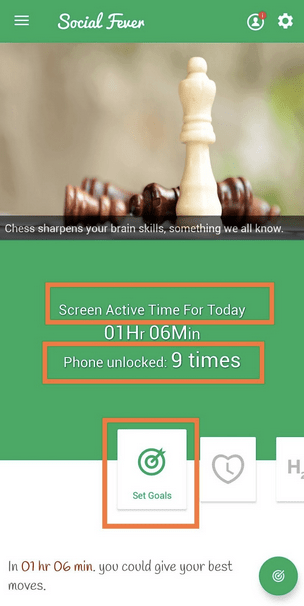
Βήμα 5: Θα ανακατευθυνθείτε σε μια λίστα με όλες τις εφαρμογές στο τηλέφωνό σας, μεταξύ των οποίων ορισμένες προτεινόμενες επισημαίνονται αυτόματα για επιλογή.
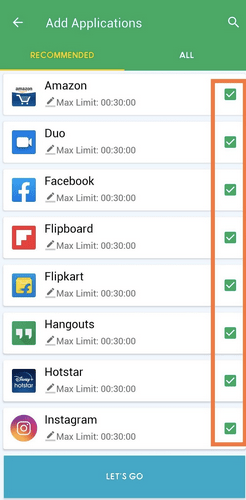
Βήμα 6: Εδώ, καταργήστε την επισήμανση αυτών που δεν θέλετε να παρακολουθείτε, κάτι που σε αυτήν την περίπτωση θα αφήσει επισημασμένες μόνο τις εφαρμογές κοινωνικών μέσων.
Βήμα 7: Πατήστε στο Let's Go .
Αυτό είναι. Τώρα θα παρακολουθείτε για υπερβολική χρήση στις επιλεγμένες εφαρμογές. Ο μέγιστος χρόνος που μπορείτε να χρησιμοποιήσετε μια συγκεκριμένη εφαρμογή είναι 30 λεπτά μετά τον οποίο θα σας ζητηθεί να την απενεργοποιήσετε. Μπορείτε να παρατείνετε/μειώσετε αυτό το χρονικό όριο σύμφωνα με τις προτιμήσεις σας.
Αλλά αυτό δεν είναι το μόνο χαρακτηριστικό που αξίζει να εξεταστεί το Social Fever. Είναι ένας συνολικός κόμβος διαφορετικών μονάδων που σας επιτρέπει να κάνετε ψηφιακή αποτοξίνωση και να κρατάτε το τηλέφωνό σας μακριά για εύλογο χρονικό διάστημα.
Μπορείτε να παρακολουθείτε πόσο χρόνο ξοδεύετε στην οθόνη ή με τα ακουστικά σε αυτήν τη λειτουργία. Σας βοηθά να μειώσετε τον χρόνο οθόνης και να αποτρέψετε την έντονη καταπόνηση των ματιών και σας βοηθά να διατηρείτε τα αυτιά σας ήσυχα.
Σε αυτήν τη λειτουργία, μπορείτε να επιλέξετε μια ημέρα και τη χρονική περίοδο και να ορίσετε ως ποιοτικό χρόνο που θα προτιμούσατε να περάσετε μακριά από το σπίτι. Ο λόγος μπορεί να είναι οτιδήποτε, από το να βγεις με φίλους/οικογένειες ή απλά να κρατάς το τηλέφωνο στο τραπέζι. Το τηλέφωνό σας θα βρίσκεται σε αυτόματη λειτουργία Μην ενοχλείτε για το καθορισμένο χρονικό όριο και την ημέρα.
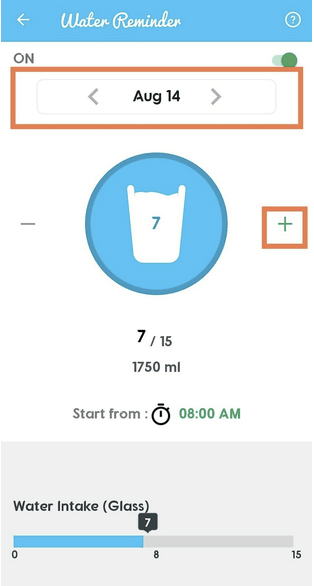
Ξεκινώντας από τις 8:00 π.μ., η εφαρμογή θα σας υπενθυμίζει συνεχώς να πάρετε ένα ποτήρι νερό. Μόλις το κάνετε, απλώς προσθέστε το στην εφαρμογή και μέχρι το τέλος της ημέρας, μπορείτε να παρακολουθείτε πόση ποσότητα νερού καταναλώνετε. Οσοι περισσότεροι τόσο το καλύτερο.
Με αυτές τις δυνατότητες, το Social Fever παραμένει στην κορυφή της λίστας των εφαρμογών που μπορούν να σας βοηθήσουν να ορίσετε υπενθυμίσεις σε εφαρμογές κοινωνικών μέσων στις συσκευές σας Android.
Είναι ενδιαφέρον ότι το Social Fever υπήρχε πολύ πριν οι εφαρμογές κοινωνικών μέσων όπως το Facebook εισαγάγουν έναν μεμονωμένο ανιχνευτή χρόνου εντός εφαρμογής ή προτού διαφημιστεί το Digital Wellbeing της Google.
Πώς να ορίσετε υπενθυμίσεις σε εφαρμογές κοινωνικών μέσων στο iPhone;
Το iPhone δεν έχει ακόμα έκδοση Social Fever και, επομένως, πρέπει να καταφύγετε στις μεμονωμένες λειτουργίες παρακολούθησης χρόνου εντός εφαρμογής σε εφαρμογές όπως το Facebook και το Instagram. Αυτές είναι οι μόνες δύο σημαντικές εφαρμογές που σας επιτρέπουν να παρακολουθείτε και να παρακολουθείτε τον χρόνο που αφιερώνετε σε αυτές τις εφαρμογές.
Δείτε πώς μπορείτε να ορίσετε υπενθυμίσεις στο Facebook και στο Instagram στο iPhone μέσω των ιχνηλατών δραστηριότητας εντός εφαρμογής:
Ρύθμιση υπενθυμίσεων στο Facebook
Βήμα 1: Πατήστε το κουμπί Hamburger στην επάνω δεξιά γωνία της εφαρμογής Facebook.
Βήμα 2: Μεταβείτε στις Ρυθμίσεις και Απόρρητο .
Βήμα 3: Πατήστε στο Your Time στο Facebook .
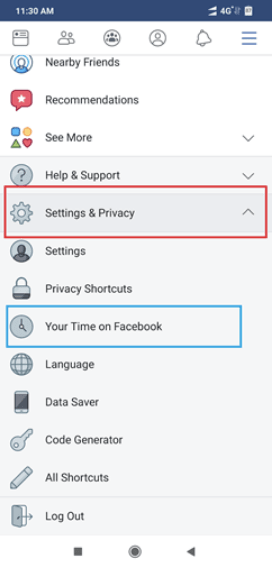
Βήμα 4: Τώρα, θα ανακατευθυνθείτε σε μια γραφική αναπαράσταση του χρόνου που χρησιμοποιούσατε το Facebook. Κάντε κύλιση προς τα κάτω και πατήστε Ορισμός ημερήσιας υπενθύμισης .
Βήμα 5: Τώρα ορίστε την Υπενθύμιση για ένα χρονικό όριο της προτίμησής σας.
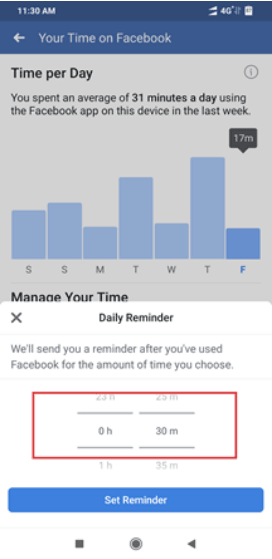
Ρύθμιση υπενθυμίσεων στο Instagram
Βήμα 1: Πατήστε το κουμπί Hamburger στην επάνω δεξιά γωνία της σελίδας του προφίλ σας στο Instagram.
Βήμα 2: Πατήστε στη δραστηριότητά σας .
Βήμα 3: Κάτω από το γράφημα του χρόνου σας στο Instagram, πατήστε Ορισμός ημερήσιας υπενθύμισης .
Βήμα 4: Επιλέξτε το χρονικό όριο και ορίστε υπενθύμιση .
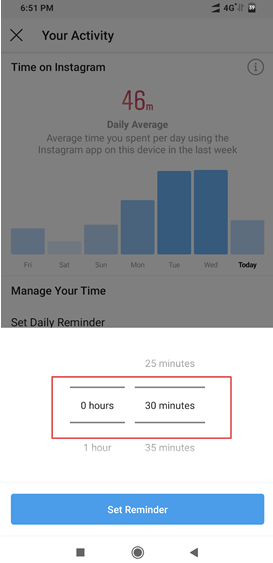
Για τους χρήστες Android, το Social Fever είναι η καλύτερη εφαρμογή υπενθύμισης και η καλύτερη επιλογή για να ξεκινήσετε την αντιμετώπιση του ψηφιακού εθισμού και να κατευθυνθείτε προς μια αποτοξίνωση. Ενώ θα χρειαστεί η βούληση των χρηστών για την εκτέλεση ψηφιακής αποτοξίνωσης, σίγουρα μπορεί να προετοιμάσει ένα σχέδιο.
Κατεβάστε το Social Fever και πείτε μας στα σχόλια αν σας κάνει.
Και μην ξεχάσετε να εγγραφείτε στο ενημερωτικό μας δελτίο για να λαμβάνετε καθημερινές ενημερώσεις για τα πάντα σχετικά με τις τεχνολογικές λύσεις απευθείας στα εισερχόμενά σας.
Αφού κάνετε root το τηλέφωνό σας Android, έχετε πλήρη πρόσβαση στο σύστημα και μπορείτε να εκτελέσετε πολλούς τύπους εφαρμογών που απαιτούν πρόσβαση root.
Τα κουμπιά στο τηλέφωνό σας Android δεν προορίζονται μόνο για τη ρύθμιση της έντασης ήχου ή την ενεργοποίηση της οθόνης. Με μερικές απλές τροποποιήσεις, μπορούν να γίνουν συντομεύσεις για γρήγορη λήψη φωτογραφιών, παράλειψη τραγουδιών, εκκίνηση εφαρμογών ή ακόμα και ενεργοποίηση λειτουργιών έκτακτης ανάγκης.
Αν αφήσατε τον φορητό υπολογιστή σας στη δουλειά και έχετε μια επείγουσα αναφορά να στείλετε στον προϊστάμενό σας, τι πρέπει να κάνετε; Χρησιμοποιήστε το smartphone σας. Ακόμα πιο εξελιγμένο, μετατρέψτε το τηλέφωνό σας σε υπολογιστή για να κάνετε πολλαπλές εργασίες πιο εύκολα.
Το Android 16 διαθέτει γραφικά στοιχεία οθόνης κλειδώματος για να αλλάζετε την οθόνη κλειδώματος όπως θέλετε, καθιστώντας την οθόνη κλειδώματος πολύ πιο χρήσιμη.
Η λειτουργία Picture-in-Picture για Android σάς βοηθά να συρρικνώσετε το βίντεο και να το παρακολουθήσετε σε λειτουργία picture-in-picture, παρακολουθώντας το βίντεο σε μια άλλη διεπαφή, ώστε να μπορείτε να κάνετε άλλα πράγματα.
Η επεξεργασία βίντεο σε Android θα γίνει εύκολη χάρη στις καλύτερες εφαρμογές και λογισμικό επεξεργασίας βίντεο που παραθέτουμε σε αυτό το άρθρο. Βεβαιωθείτε ότι θα έχετε όμορφες, μαγικές και κομψές φωτογραφίες για να μοιραστείτε με φίλους στο Facebook ή το Instagram.
Το Android Debug Bridge (ADB) είναι ένα ισχυρό και ευέλικτο εργαλείο που σας επιτρέπει να κάνετε πολλά πράγματα, όπως εύρεση αρχείων καταγραφής, εγκατάσταση και απεγκατάσταση εφαρμογών, μεταφορά αρχείων, root και flash custom ROM, δημιουργία αντιγράφων ασφαλείας συσκευών.
Με εφαρμογές αυτόματου κλικ. Δεν θα χρειάζεται να κάνετε πολλά όταν παίζετε παιχνίδια, χρησιμοποιείτε εφαρμογές ή εργασίες που είναι διαθέσιμες στη συσκευή.
Ενώ δεν υπάρχει μαγική λύση, μικρές αλλαγές στον τρόπο φόρτισης, χρήσης και αποθήκευσης της συσκευής σας μπορούν να κάνουν μεγάλη διαφορά στην επιβράδυνση της φθοράς της μπαταρίας.
Το τηλέφωνο που αγαπούν πολλοί αυτή τη στιγμή είναι το OnePlus 13, επειδή εκτός από το ανώτερο υλικό, διαθέτει επίσης ένα χαρακτηριστικό που υπάρχει εδώ και δεκαετίες: τον αισθητήρα υπερύθρων (IR Blaster).







